Как да конфигурирате маршрутизатор на Beeline Smart Box?

- 593
- 111
- Allan Weber
Много клиенти на Beeline са наясно с пускането на Wi-Fi Router Smart Box и я закупиха за използване на интернет и интерактивна телевизия. Това устройство е разположено като модем за бърз безжичен интернет и отговаря на всички подходящи стандарти, за да се осигури висока скорост на връзка.

Beeline издава устройства за своите клиенти
Какво е забележителна умна кутия от Beeline? Струва си да се каже, че рутерът е наистина добър във вътрешния пълнеж - поддържа скорост до 300 Mbps, има доста вдлъбнатина и печели останалите модели с изпълнение. Маршрутизаторът осигурява допълнителен порт на USB формат, а вградените антени се считат за единствения относителен недостиг на неговия дизайн, който обаче осигурява голяма зона за покритие на сигнали.
Как да извършим основната настройка на това оборудване?
За първоначалната инсталация на параметрите на рутера следвайте следното:
- Отворете менюто Smart Box - Въведете IP адреса на устройството в адресната лента на браузъра (192.168.1.1.), след съобщение за добре дошли щракнете върху „Продължи“.
- В прозореца за разрешение въведете стойността на администратора и в двата реда. Тези данни са стандартни, с последваща конфигурация можете да го промените, за да защитите параметрите на оборудването от външна интервенция.
- Изберете менюто „Бързи настройки“.
- В прозореца, който се появява в полетата "домашен интернет", трябва да въведете входът и ключа, издаден от вас от доставчика (ще намерите тази информация в договора).
- В редовете на менюто "Wi-Fi Router Network", измислете името на домашната мрежа и задайте паролата за достъп до интернет, така че връзката да е недостъпна за външни потребители.
- Раздел „Губолна мрежа“, който можете да активирате по ваше заявка. Ако искате да създадете отделна мрежа въз основа на рутера за вашите приятели и познати, измислете името и ключа за достъп за него.
- Тъй.
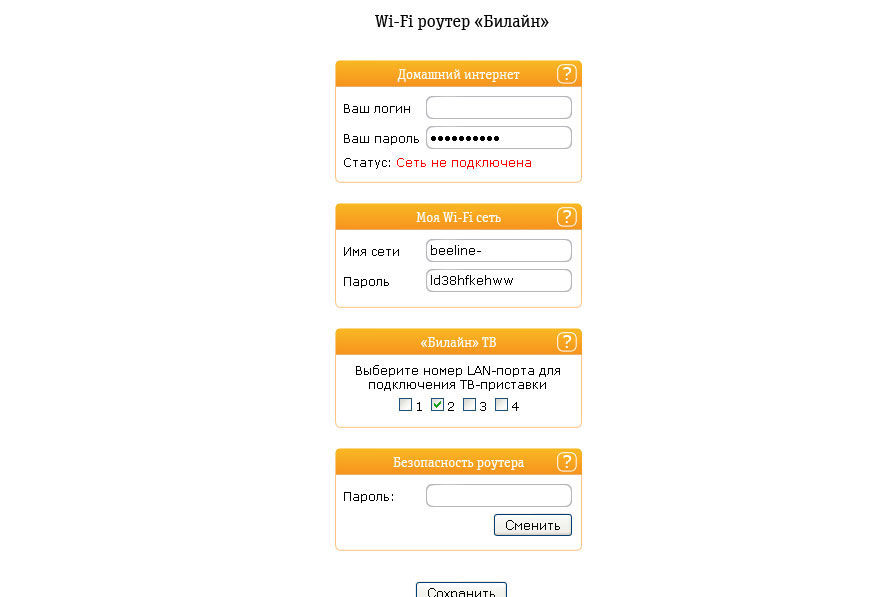
След като въведете всички необходими данни, рестартирайте оборудването от Beeline - съответният екип ще се появи, когато запазите промени.
Конфигурация на Wi-Fi настройки
Ако искате да промените параметрите на Интернет от Beeline, отидете в менюто на рутера и извършете следните действия:
- Изберете „Разширени настройки“ и отворете секцията Wi-Fi, вляво изберете раздела Основен параметър.
- SSID мрежовият ред е името на самата връзка, което променяте по ваша преценка.
- Можете да промените режима на работа и канала. Струва си да се постави автоматично определение за втората функция, тогава рутерът ще може да определи кой канал да се свърже. За какво е? Ако съседите също имат рутер и вашето устройство работи на същия канал, връзката може да не е достатъчно ефективна. Когато избира автоматичен режим, рутерът ще премине към самия по -малко зареден канал.
- В същото меню Smart Box можете да деактивирате мрежата за гости, като зададете отметка срещу съответния ред (не забравяйте да запазите промените).
Безопасност на интернет връзката
За да защитите връзката си от неоторизиран достъп, само добра парола не е достатъчна - трябва да изберете надежден тип криптиране за Smart Box. Това се прави така:
- В разширените настройки, Wi-Fi секция, изберете раздела за безопасност в лявото меню.
- В реда "удостоверяване" изберете типа на криптиране WPA2-PSK.
- В същия прозорец по -долу можете да промените ключа за достъп, за да се свържете към мрежата.
Актуализация на софтуера
За всеки рутер има отделен фърмуер, който постоянно се финализира и подобрява, за да направи работата на устройството още по -ефективна, бърза и непрекъсната. Следователно, тя трябва да се актуализира от време на време, за да се актуализира фърмуерът на Wi-Fi оборудване, което можете да направите, както следва:
- Изтеглете на официалния уебсайт на доставчика Beeline New Firmware.
- Отиваме в първоначалното меню на рутера и избираме „Разширени настройки“.
- Отворете секцията „Други“ и кликнете върху линията на актуализиране на софтуера (софтуер).
- Изберете "Изберете файла" и посочете пътя към заредения фърмуер.
- Рутерът ще актуализира независимо софтуера, след което е необходимо да го рестартирате - изключете и свържете отново със захранването.
Порт портове
Често, ако искате да използвате торент клиент за изтегляне на файлове или възпроизвеждане на онлайн приложения с помощта на Smart Box, трябва да изпълните порта, тоест да го отворите за горните цели. Как да го направим?

Всичко това е доста просто и ще отнеме малко време, просто следвайте тези инструкции:
- Изберете „Разширени настройки“ в менюто Wi-Fi Roter, раздел „Други“.
- В лявото меню изберете раздела NAT, Поддръжка на приложението.
- В прозореца, който се появява, можете да изберете приложението от списъка или да зададете стойността си, за което трябва да кликнете върху бутона „Set User Service“.
- Ако зададете услугата си, въведете името на приложението, изберете типа протокол и желания диапазон на порта в следващите два реда.

Не забравяйте да запазите всички промени! Ако с извършените действия работата в торента или играта все още е недостъпна, опитайте се да изберете DMZ хост линия в раздела NAT - въведете IP адреса на вашия компютър, от който отваряте порта. Не помогна? В този случай проблемът се крие не в рутера, а в параметрите за сигурност на PC.
Както можете да видите, настройката на Smart Box от Beeline е доста проста и бързо и бързо ще започне да използва устройството на всеки потребител. Благодарение на услугата на доставчика и мощен рутер можете да използвате безжичен достъп до интернет с висока скорост, стабилна работа и мощен сигнал.

